Comment partager des fichiers de manière sécurisée avec SEND
Découvrez comment utiliser SEND, un fork de Firefox SEND, pour partager des fichiers de manière chiffrée et sécurisée.
Dans ce guide, nous allons apprendre à partager des fichiers de manière chiffrée et sécurisée en utilisant SEND.
SEND est un fork (clone) de Firefox SEND, garantissant une sécurité absolue pour vos fichiers.
Vous pouvez installer un serveur SEND sur Linux ou, pour la majorité des utilisateurs et de manière plus simple, utiliser une instance existante, comme celle disponible à l'URL https://send.mni.li. Cette instance permet de partager des fichiers jusqu'à 8 gigas.
Nous allons voir comment télécharger un fichier, définir le nombre de téléchargements autorisés, et protéger ce fichier par un mot de passe.
Commençons
Rendons-nous sur une instance de SEND, à l'URL : https://send.mni.li
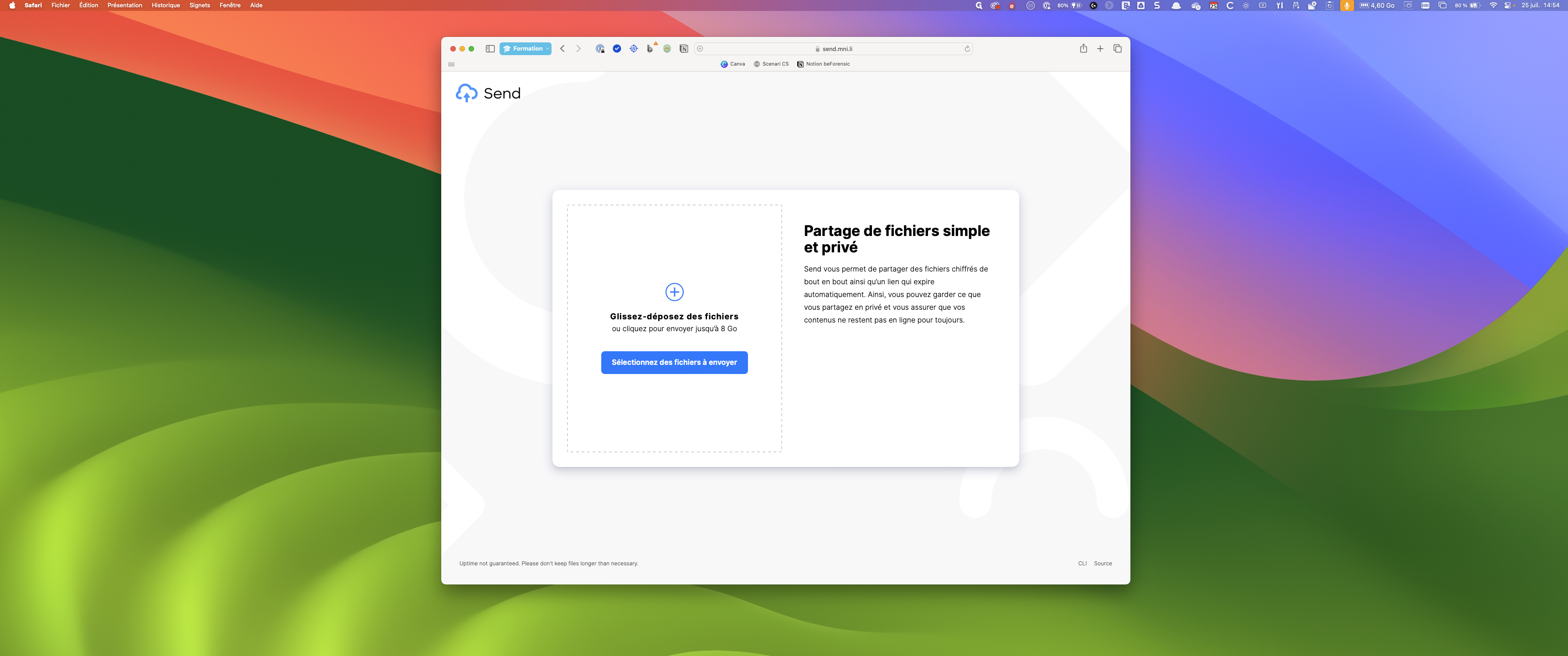
Vous arrivez sur l'interface et vous n'avez plus qu'à télécharger un fichier.
Vous pourrez protéger ce fichier par un mot de passe. Ce n'est pas obligatoire, mais cela renforce la sécurité. Ce mot de passe devra être communiqué par un mail chiffré à votre destinataire.
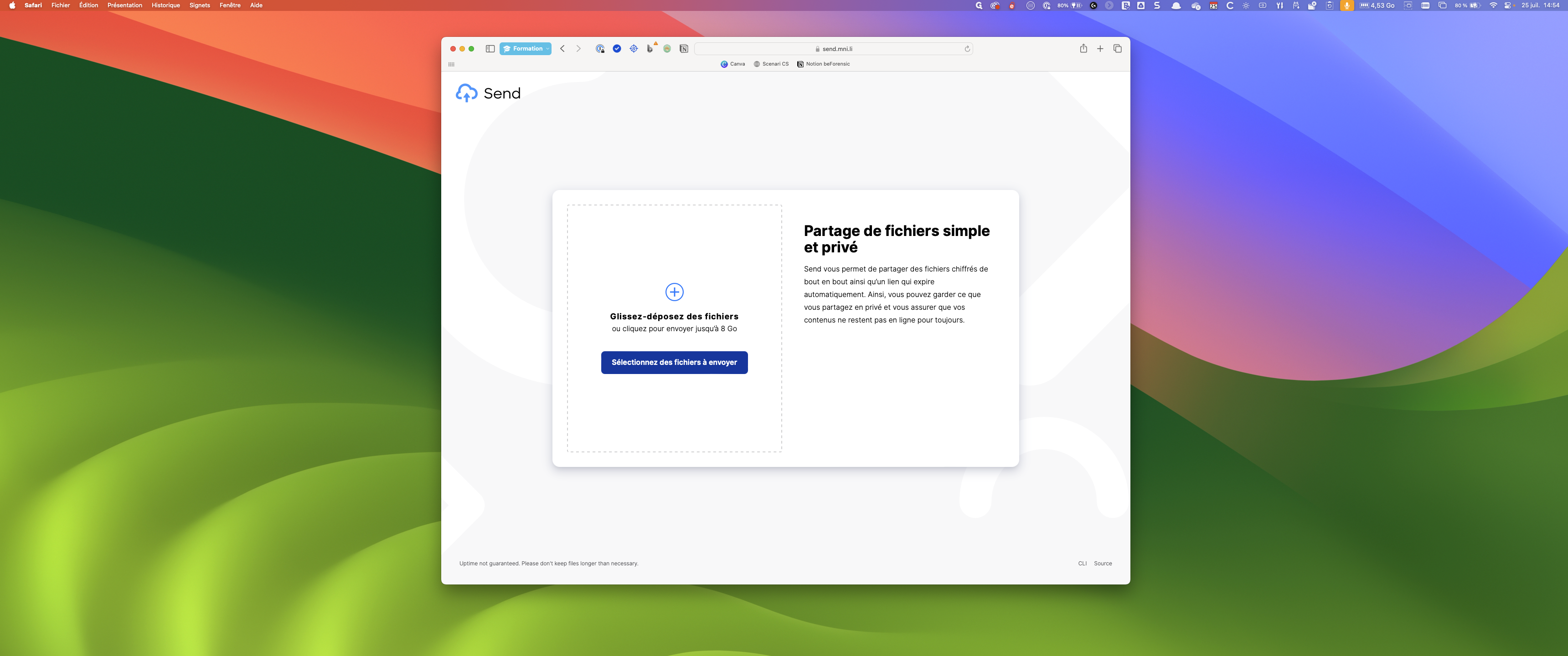
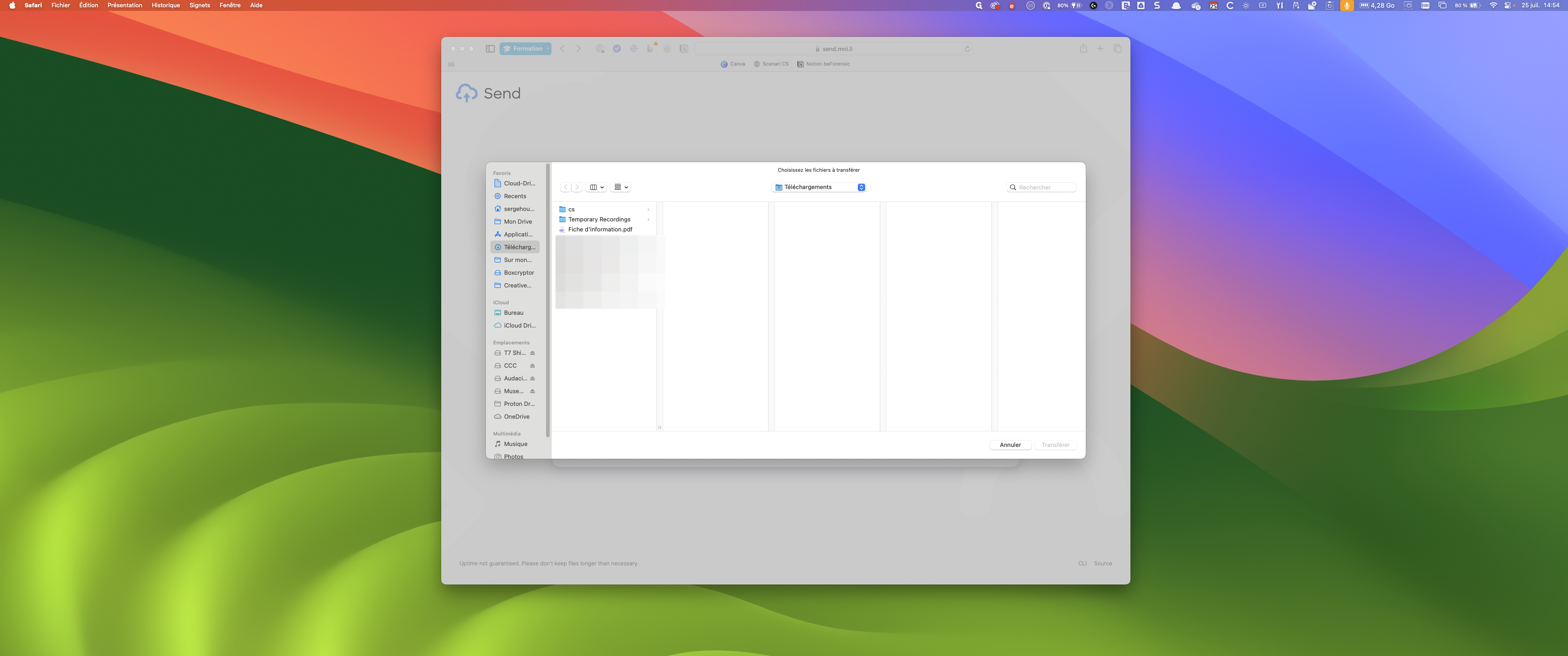
Vous pouvez définir le nombre de téléchargements que vous allez autoriser, de 1 à 25. Dans notre exemple, on laisse 1 seul téléchargement possible.
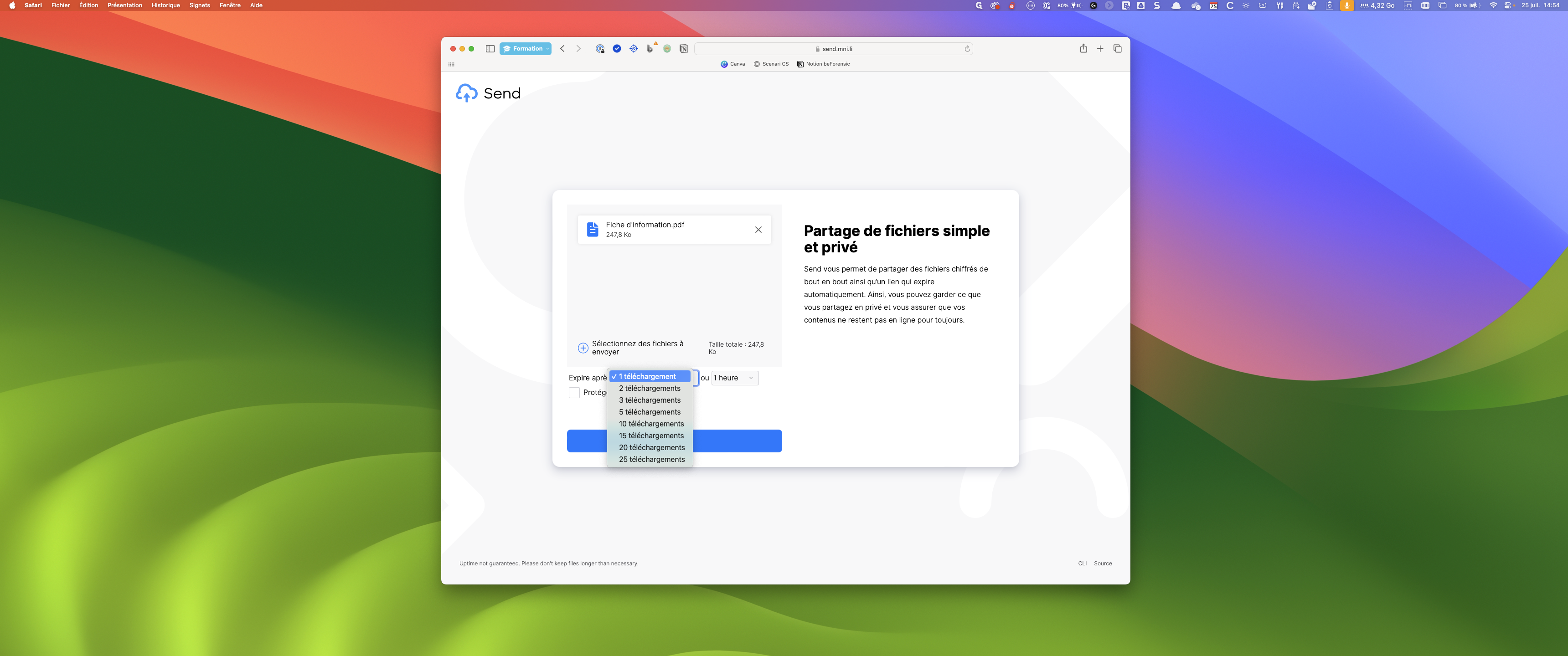
Pour le timing, on va laisser 3 heures à notre destinataire pour le télécharger.
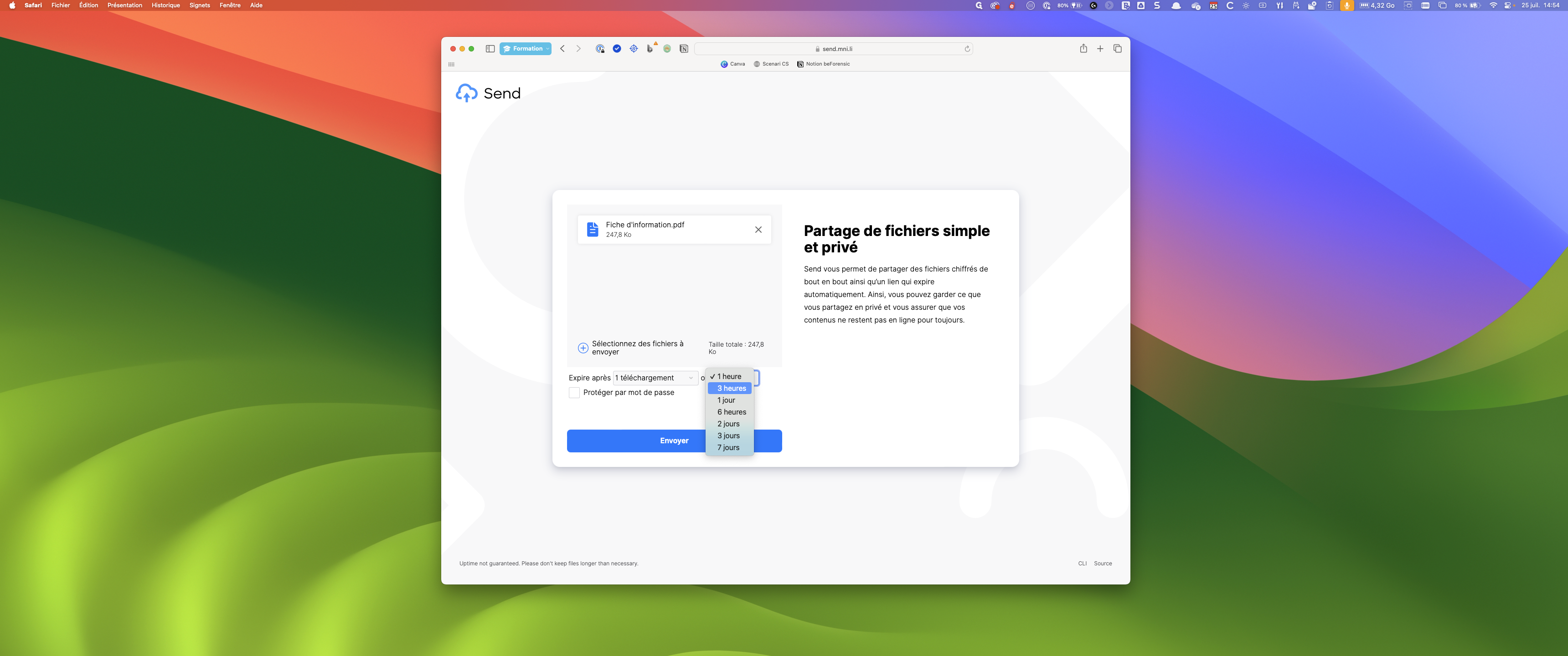
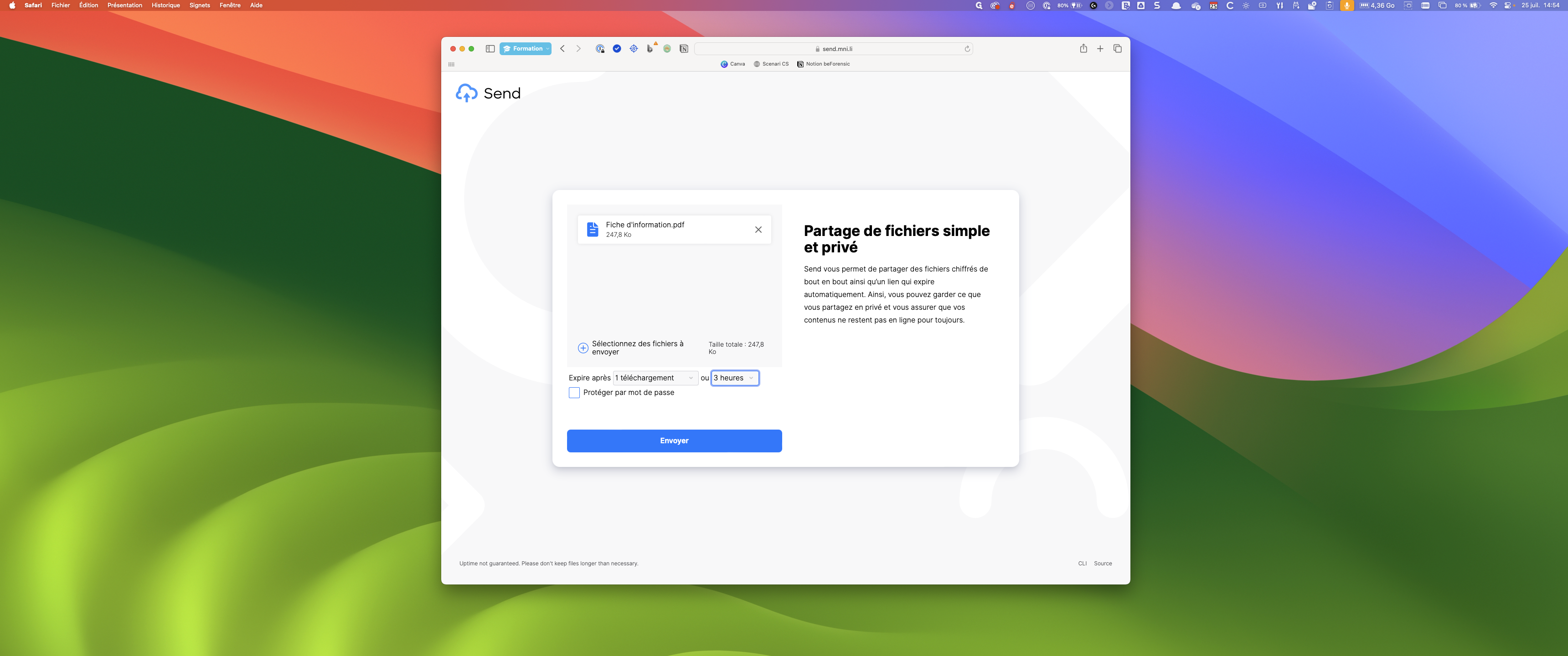
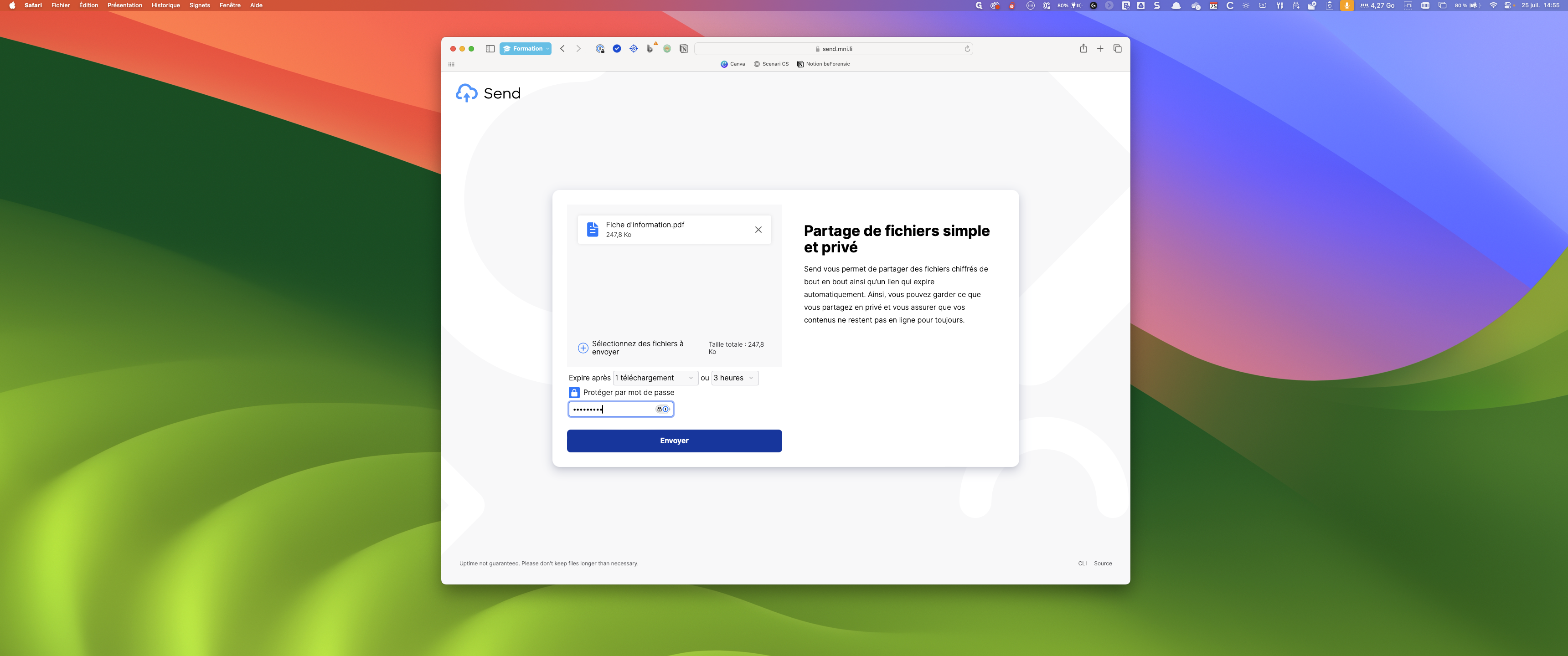
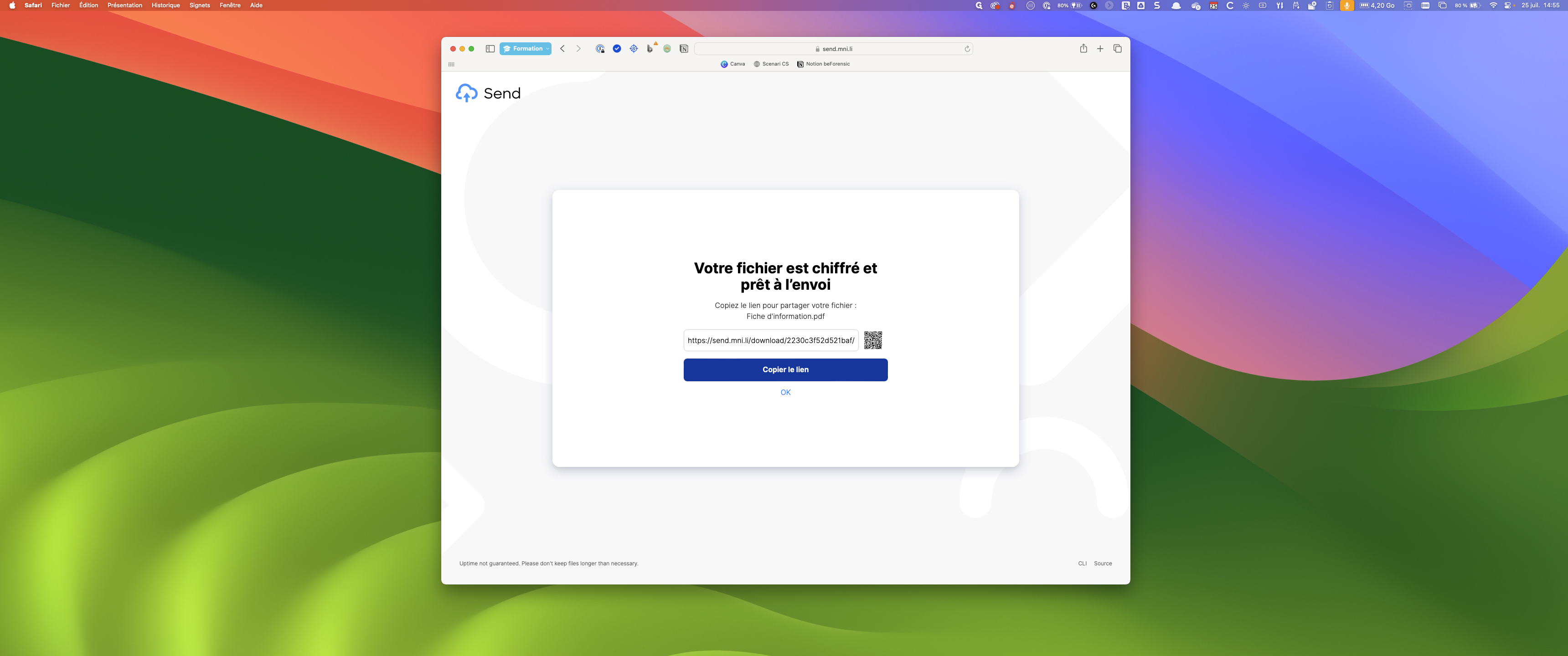
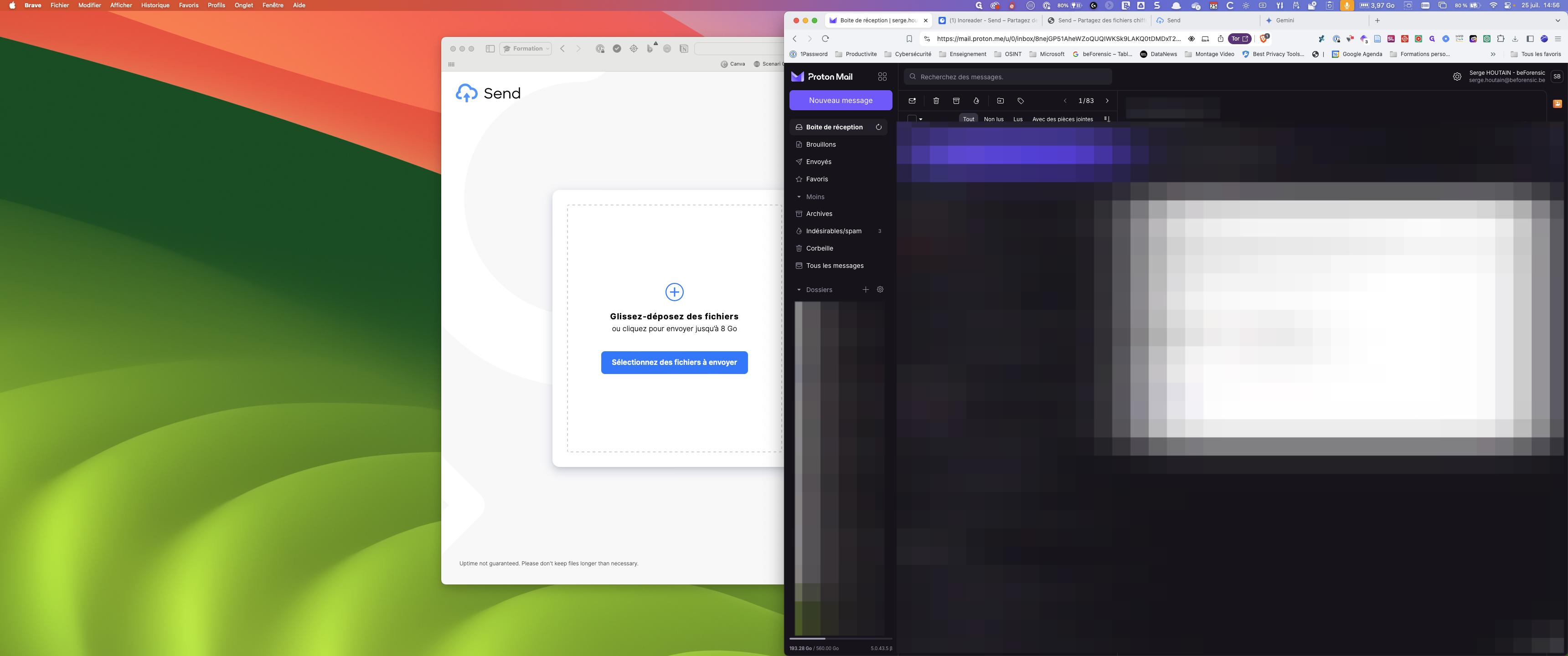
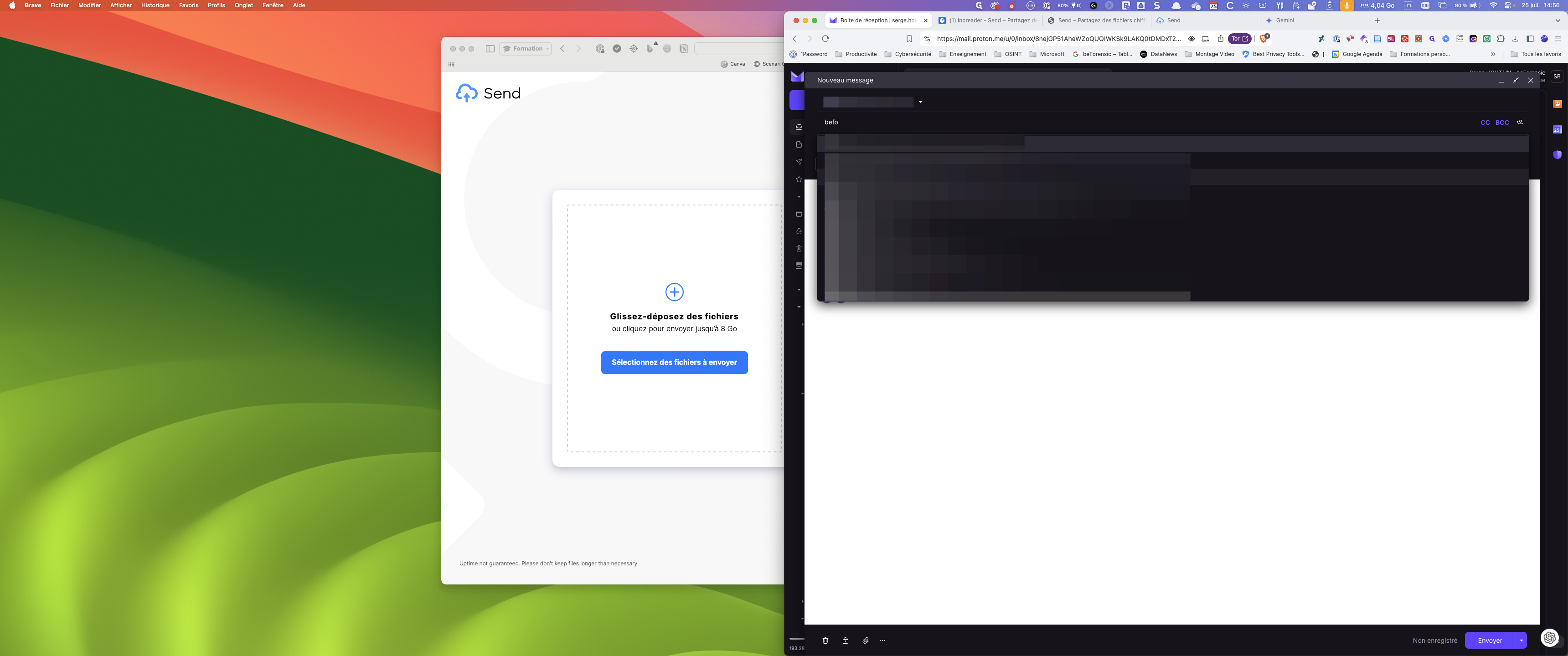
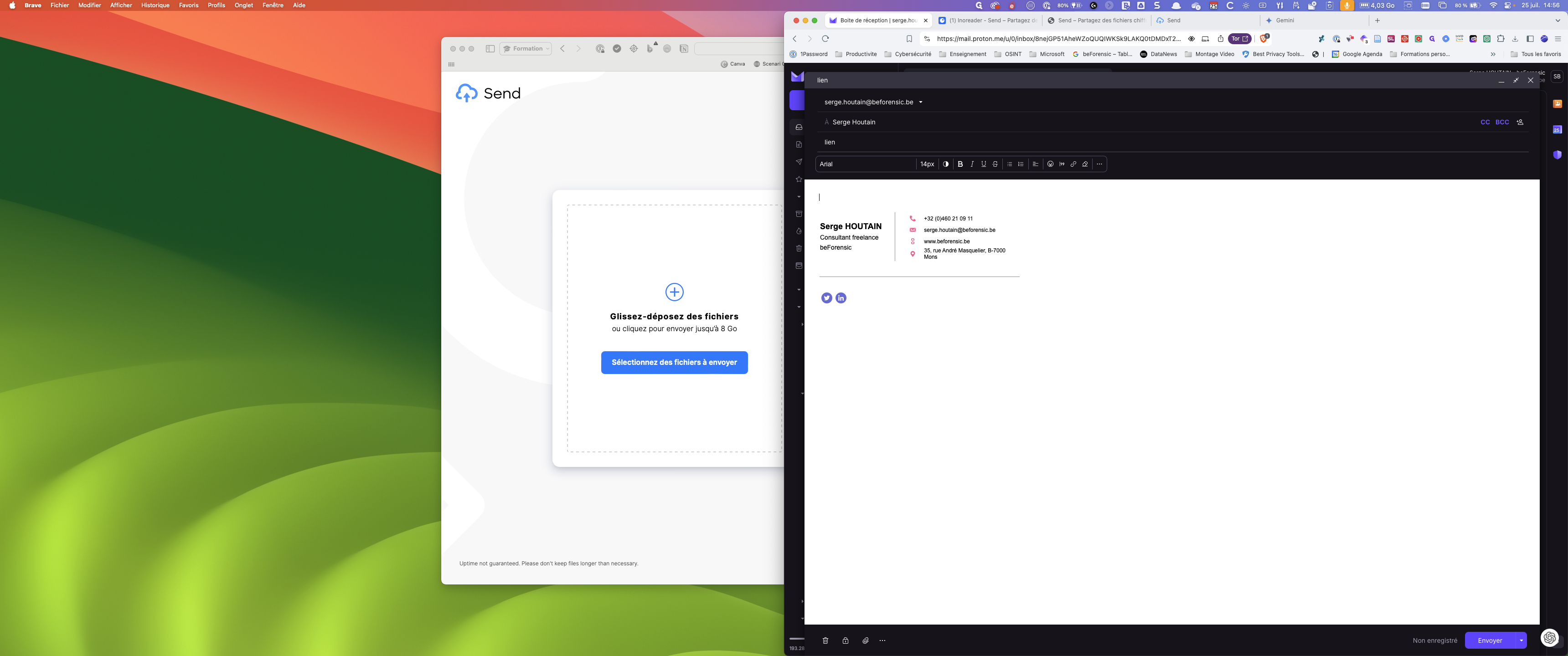
Pour la démonstration, j'ouvre un client mail dans lequel le message est arrivé.
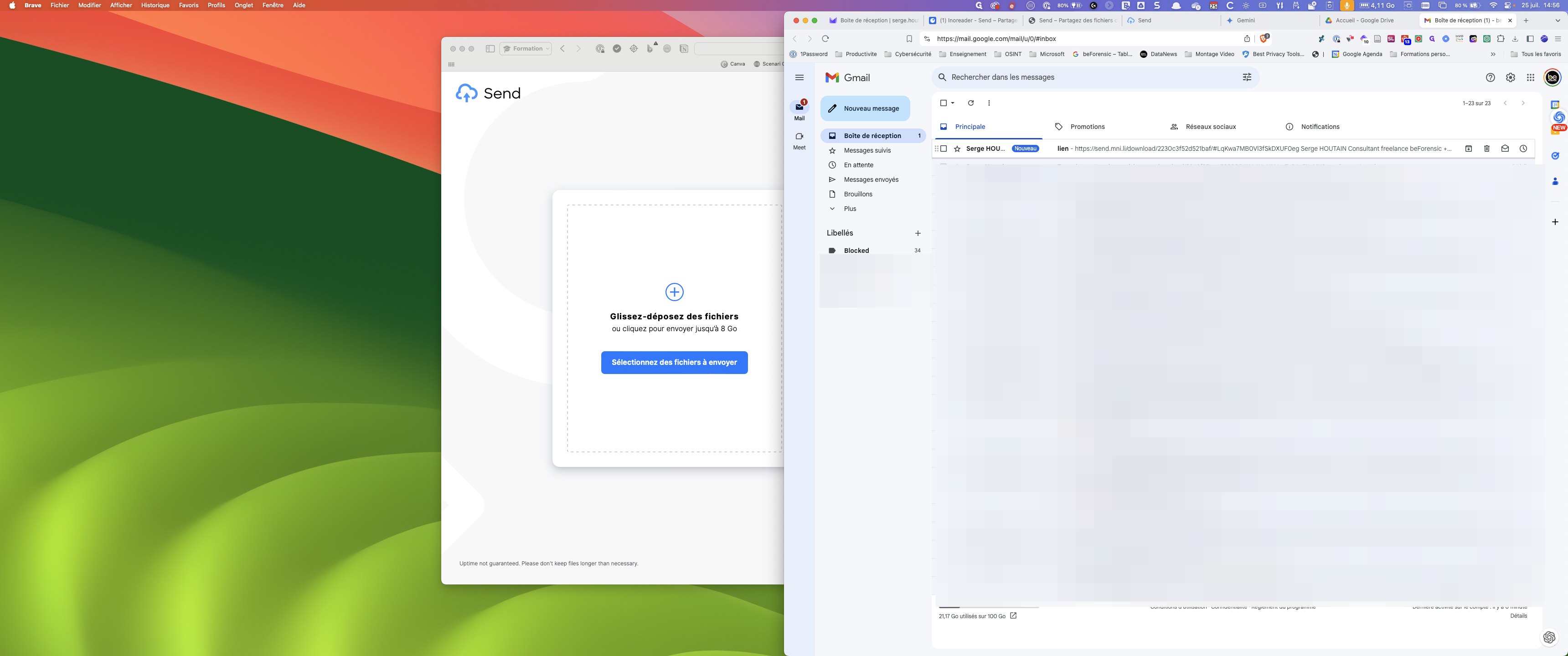
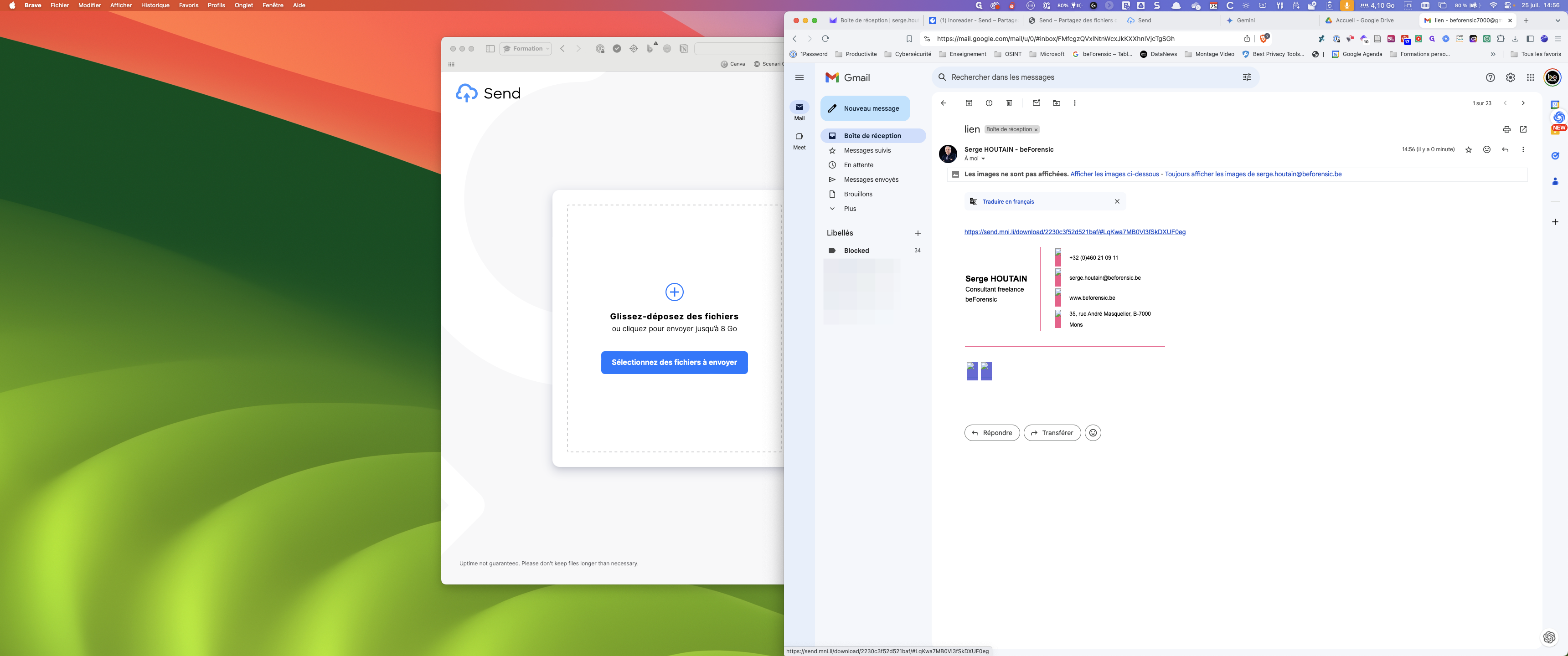
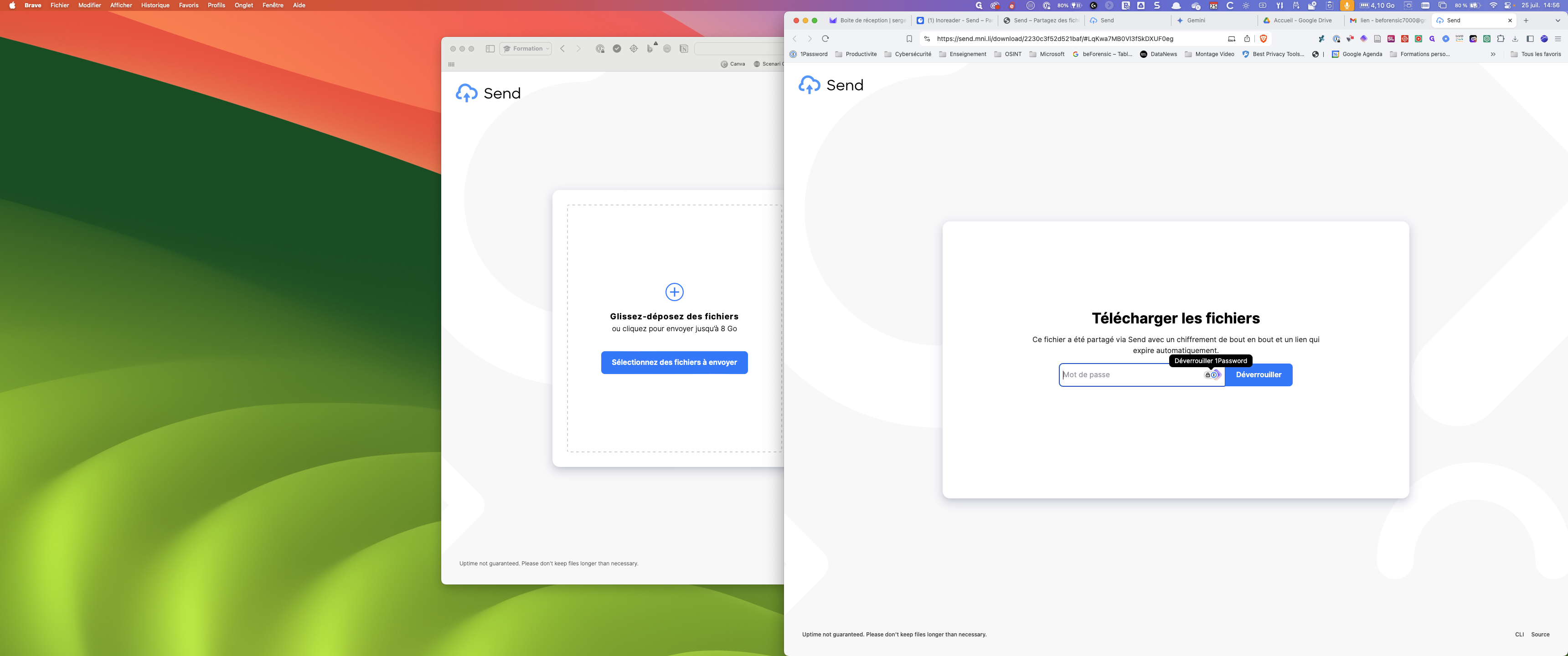
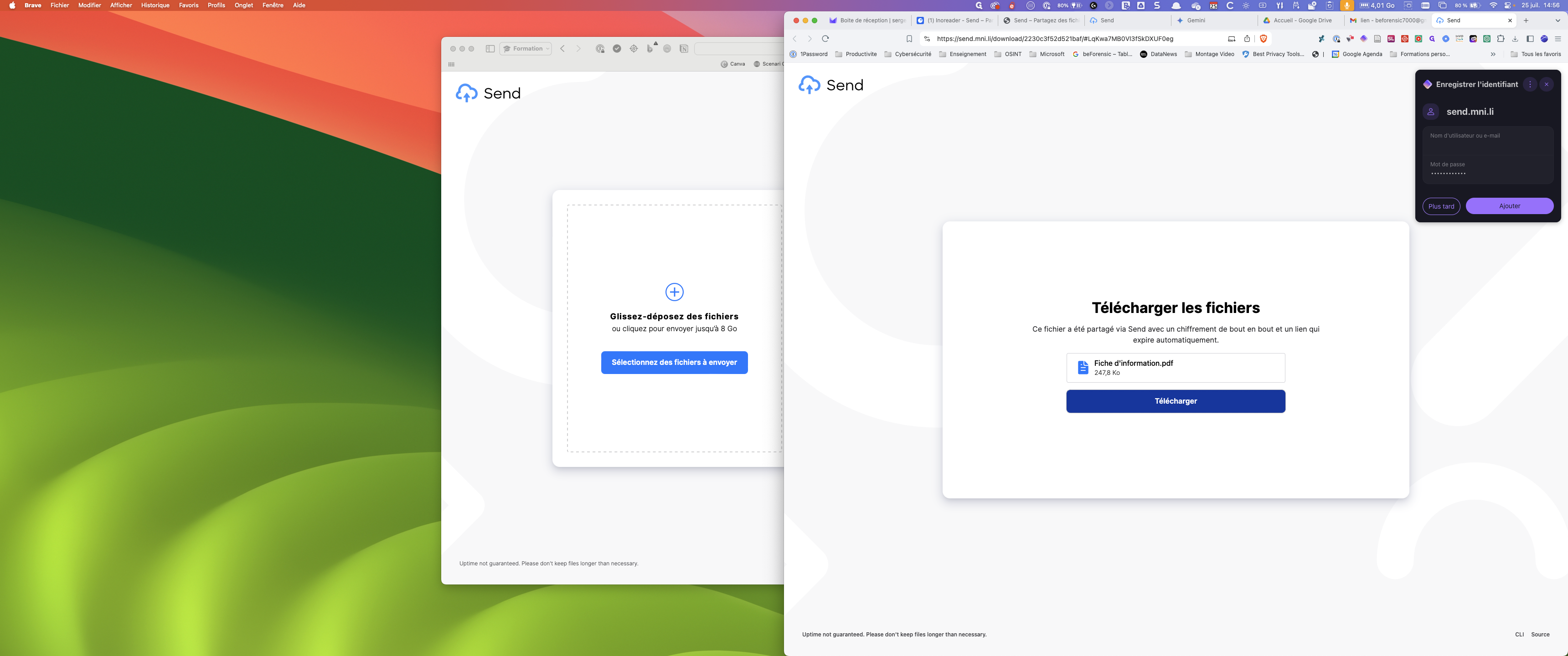
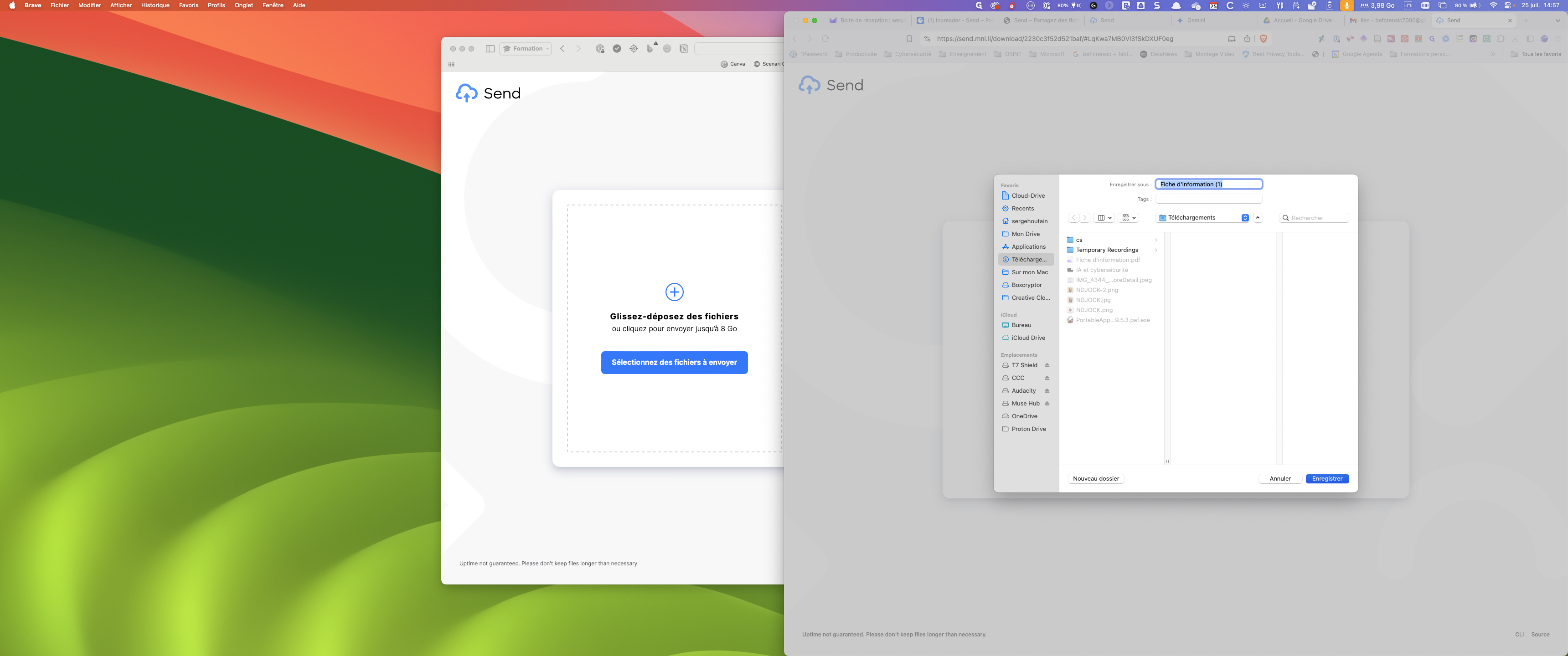
C'est tout !
Des questions ? Envoyez un mail à contact@beforensic.be